يسمح لك عميل الويب Outlook بإلغاء إرسال بريد إلكتروني لمدة تصل إلى عشر ثوانٍ بعد الضغط على زر الإرسال. في تطبيق Outlook لسطح المكتب ، يمكنك "استدعاء" رسالة بريد إلكتروني مرسلة وحذفها من البريد الوارد للمستلم. للأسف، لا يحتوي جهاز تطبيق أوتلوك للجوال (Android وiPhone) على ميزة التراجع عن الإرسال.
يغطي هذا البرنامج التعليمي كل ما تحتاج إلى معرفته حول إلغاء إرسال رسائل البريد الإلكتروني في Outlook واستدعاءها على جهاز الكمبيوتر الخاص بك.
كيفية إلغاء إرسال رسائل البريد الإلكتروني في عميل ويب Outlook
لإلغاء إرسال رسائل البريد الإلكتروني في عميل الويب مايكروسوفت أوتلوك ، يجب عليك أولاً تمكين ميزة "التراجع عن الإرسال". افتح Outlook في متصفح الويب الخاص بك، وقم بتسجيل الدخول إلى حساب البريد الإلكتروني الخاص بك، واتبع الخطوات أدناه.
تمكين ميزة التراجع عن الإرسال في Outlook في Windows
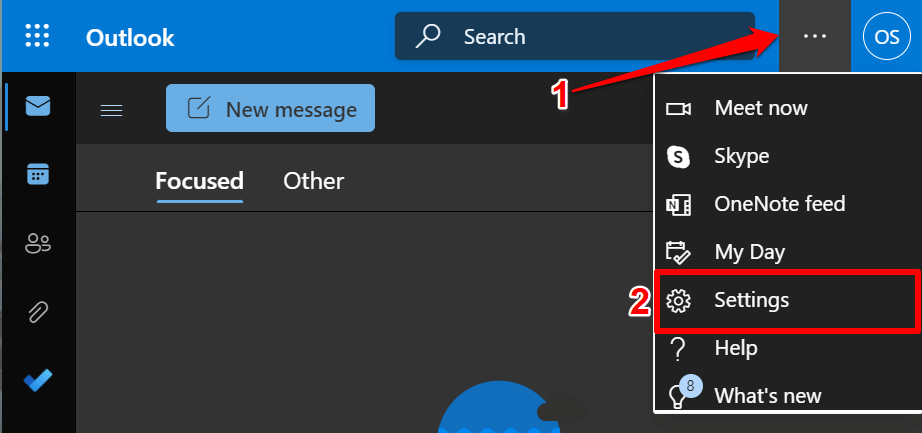
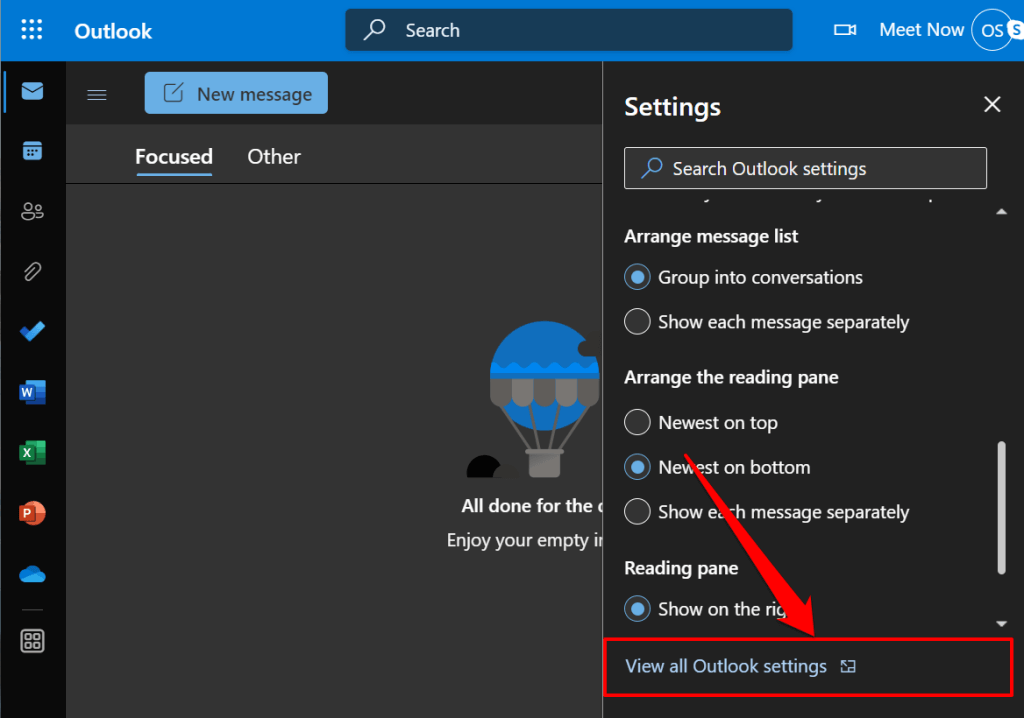
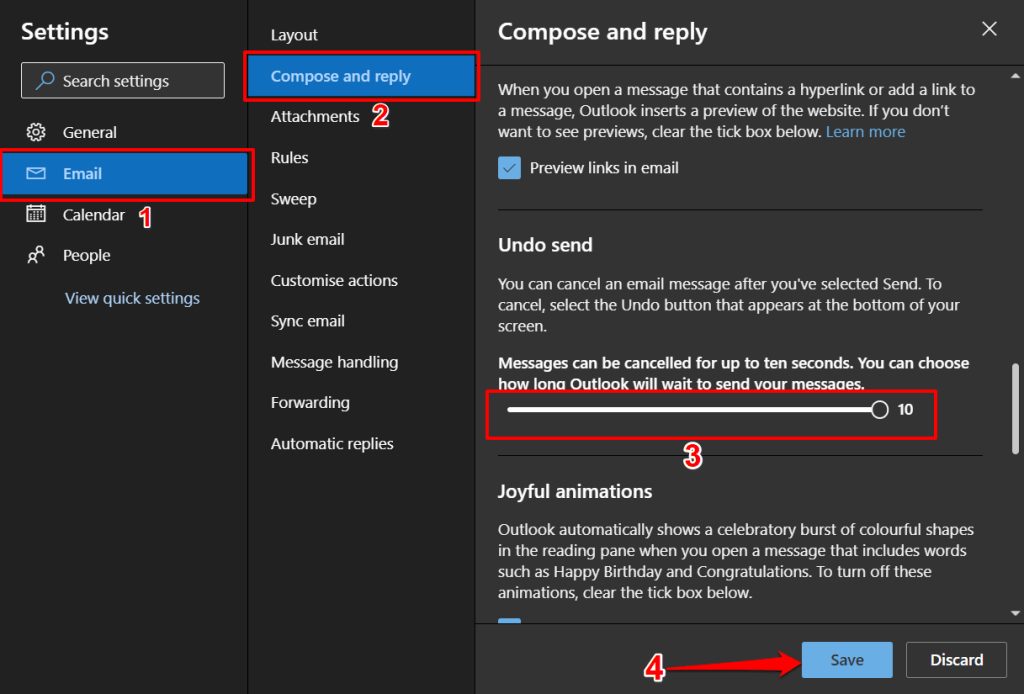
أغلق قائمة الإعدادات وأرسل بريدًا إلكترونيًا تجريبيًا للتأكد من عمل ميزة إلغاء الإرسال. عندما تضغط على زر إرسال بعد إنشاء بريد إلكتروني، ينبثق إشعار "إرسال" في الزاوية السفلية اليسرى. حدد تراجعلإلغاء إرسال البريد الإلكتروني.
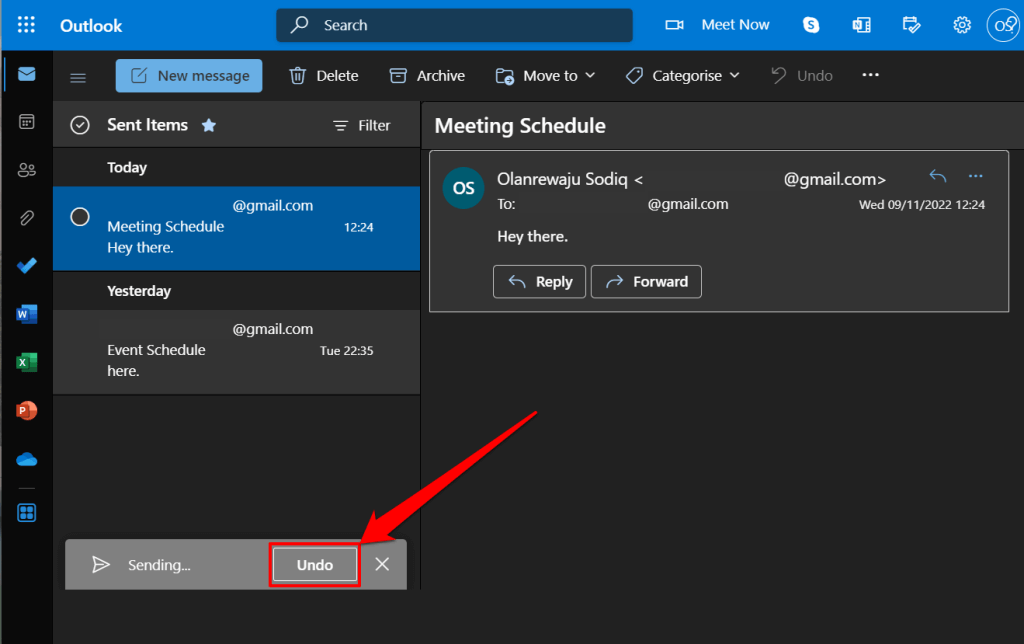
تذكر أن لديك عشر ثوانٍ لإلغاء إرسال البريد الإلكتروني. لذلك، حدد زر التراجع بسرعة قبل أن تختفي النافذة المنبثقة.
تمكين ميزة التراجع عن الإرسال في Outlook على نظام التشغيل Mac
يسمح Outlook لنظام التشغيل macOS بما يصل إلى 20 ثانية لإلغاء إرسال البريد الإلكتروني. فيما يلي كيفية تكوين ميزة "التراجع عن الإرسال" في Outlook على جهاز MacBook الخاص بك.
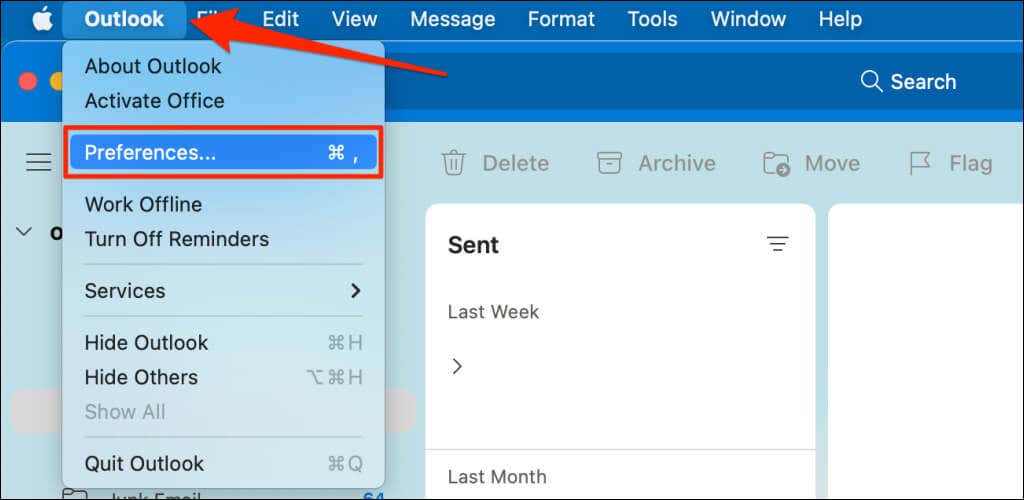
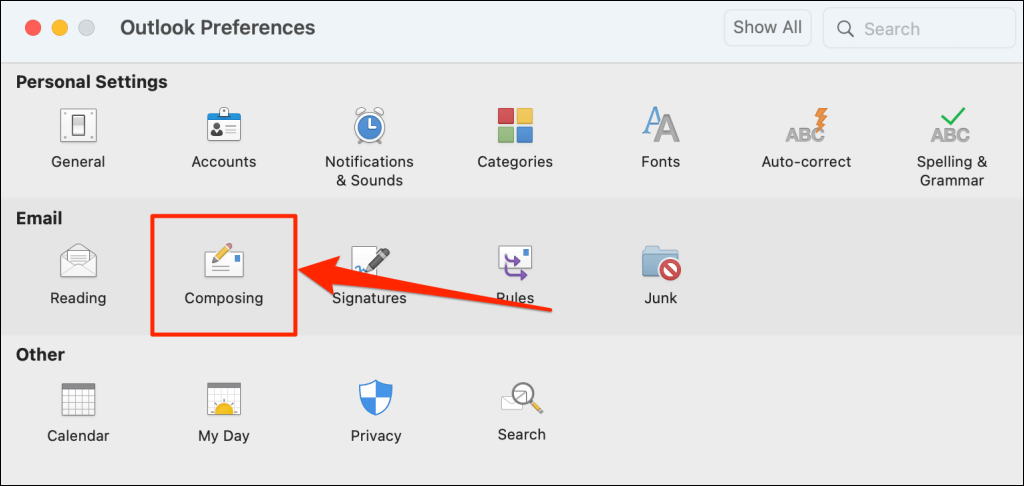
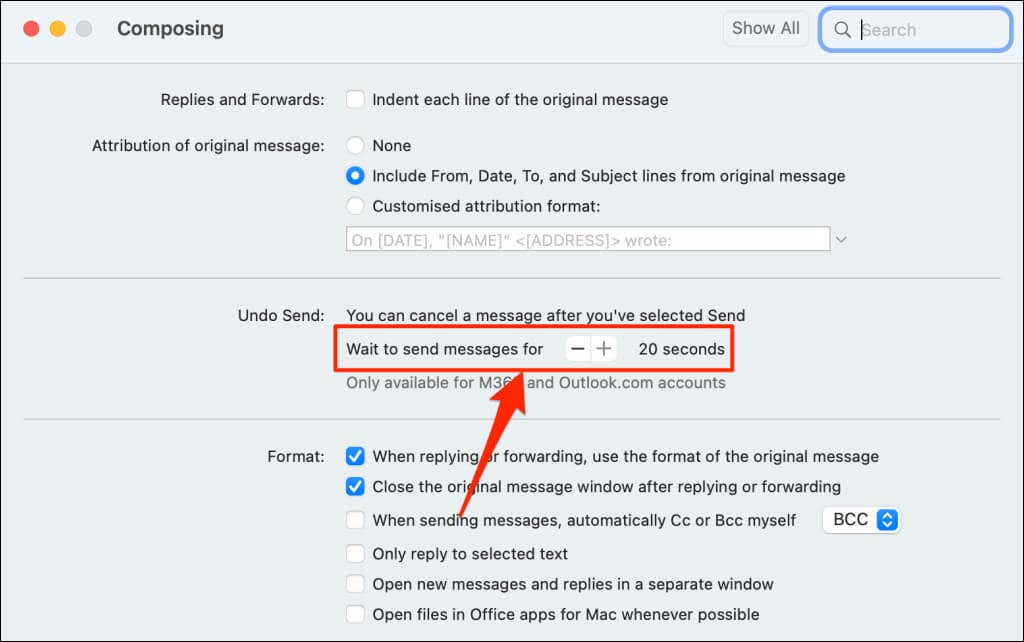
لإلغاء إرسال بريد إلكتروني، حدد تراجعفي النافذة المنبثقة "إرسال..." خلال 20 ثانية.

إذا فاتتك فرصة إلغاء إرسال الرسالة، فاستخدم تطبيق Outlook لسطح المكتب لاسترجاع البريد الإلكتروني من البريد الوارد للمستلم.
كيفية إلغاء إرسال أو استدعاء رسائل البريد الإلكتروني في تطبيق Outlook لسطح المكتب
يحتويأوتلوك لنظام التشغيل Windows على ميزة الاستدعاء التي تتيح لك استرداد رسالة البريد الإلكتروني وتحريرها لمدة تصل إلى 120 دقيقة بعد إرسالها. عندما تتذكر رسالة بريد إلكتروني، تقوم Microsoft بإلغاء إرسال البريد وحذفه من صندوق الوارد الخاص بالمستلم.

لاسترجاع رسالة بريد إلكتروني بنجاح في Outlook، يجب عليك:
بالإضافة إلى ذلك، يجب ألا يحتوي حساب البريد الإلكتروني للمستلم على أي قاعدة لإعادة التوجيه أو التعديل أو ينقل رسائل البريد الإلكتروني إلى عنوان آخر. لسوء الحظ، لا يمكنك إلغاء أو استدعاء رسائل البريد الإلكتروني المرسلة إلى عناوين على برامج بريد إلكتروني تابعة لجهات خارجية مثل Gmail وYahoo mail وما إلى ذلك.
شيء آخر: لا يمكنك إلغاء إرسال رسائل البريد الإلكتروني في Outlook إذا كان حساب بريدك الإلكتروني يستخدم البروتوكول بروتوكول مكتب البريد (POP) أو واجهة برمجة تطبيقات الرسائل (MAPI).
اتبع الخطوات أدناه لاسترجاع الرسائل المرسلة إلى الشخص الخطأ في البريد الصادر في Outlook.
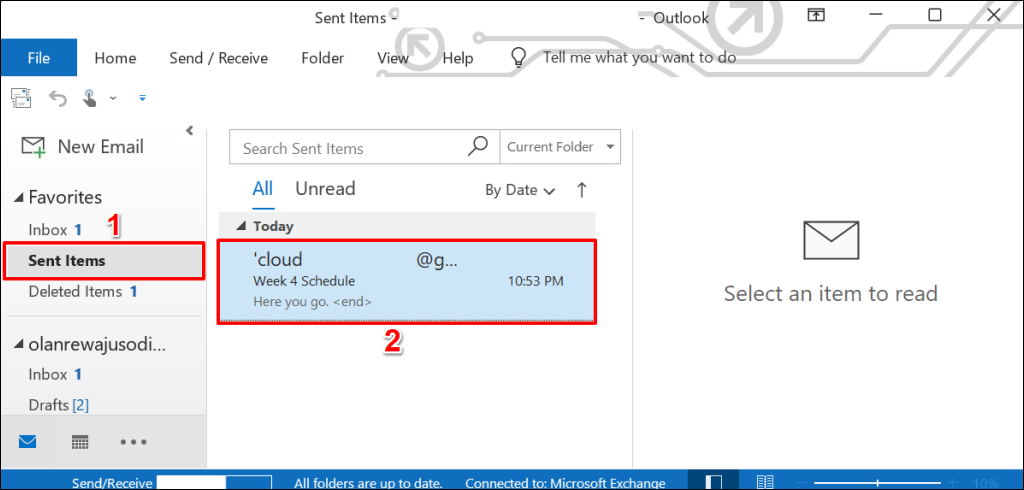
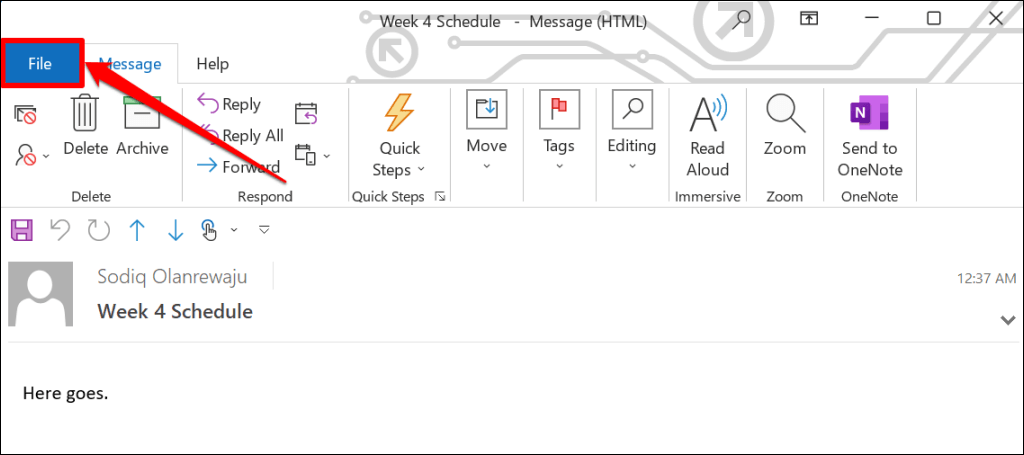
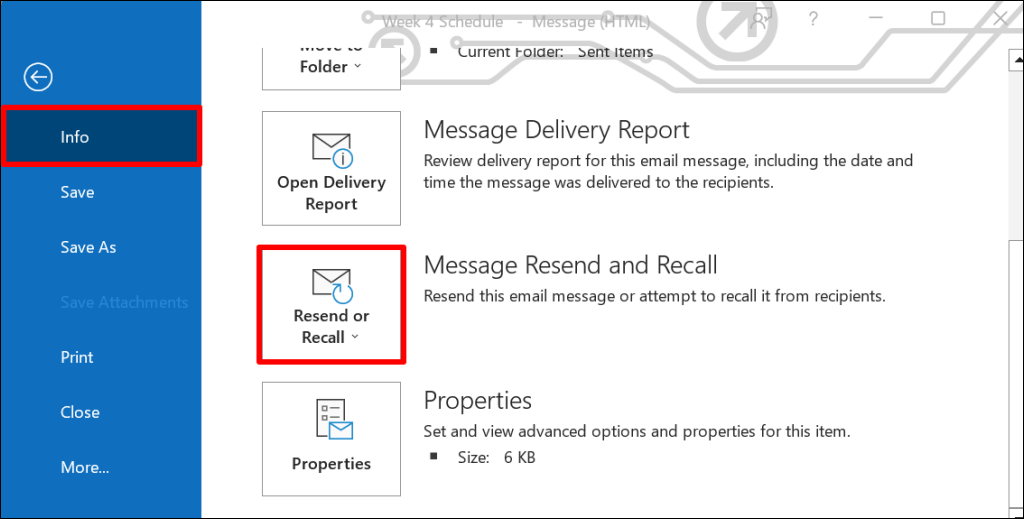
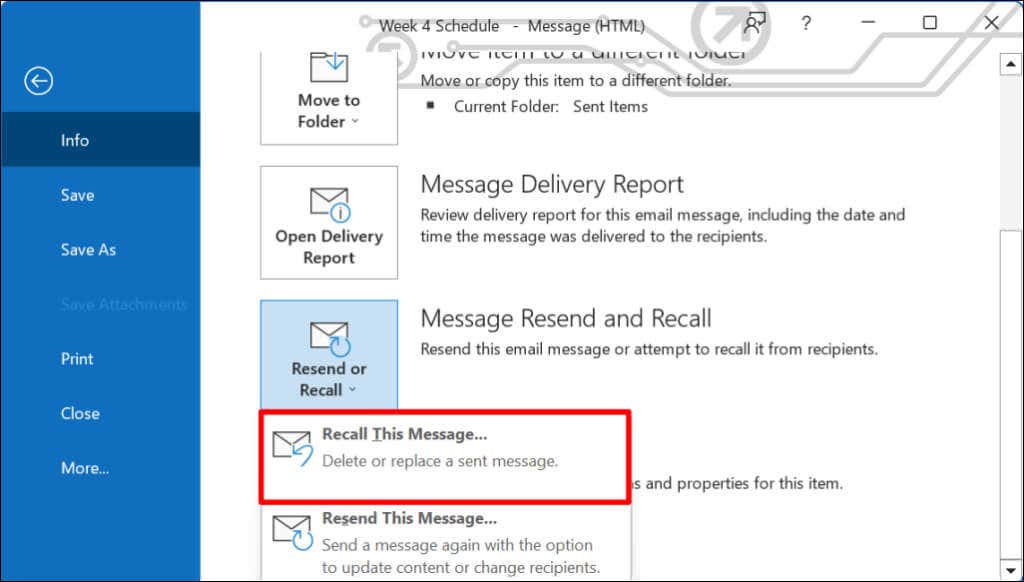
بدلاً من ذلك، افتح البريد الإلكتروني، وحدد الإجراءاتعلى شريط الشريط، ثم حدد استدعاء هذه الرسالة.
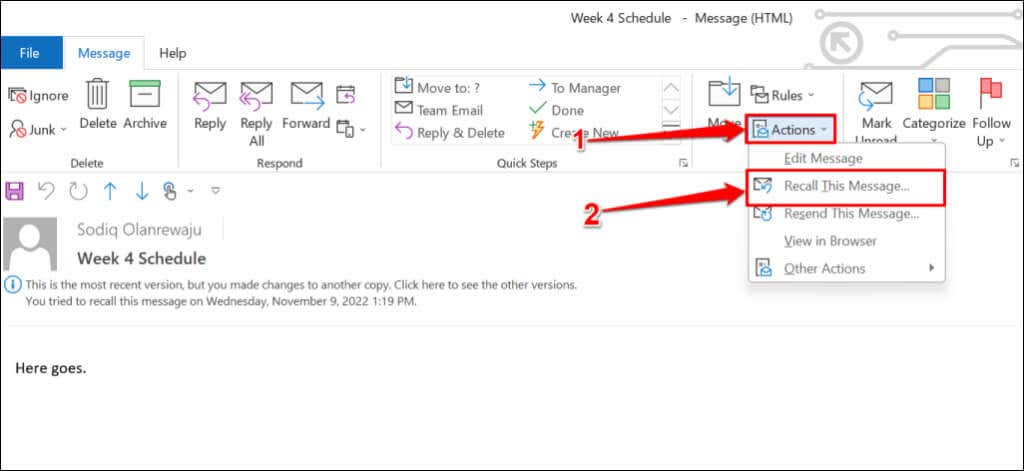
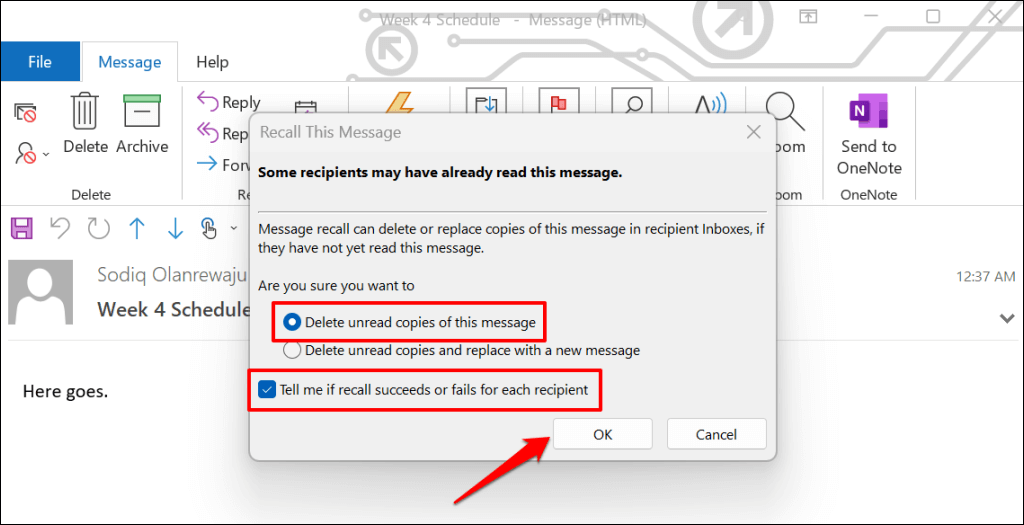
إذا كان المستلم يستخدم Microsoft Exchange أو Microsoft 365 وكنت في نفس المؤسسة، فستحذف Microsoft رسالة البريد الإلكتروني التي قمت باستدعائها من البريد الوارد الخاص به. إذا كان المستلم يستخدم موفر بريد إلكتروني تابعًا لجهة خارجية، أو إذا كان بريده الإلكتروني خارج مؤسستك، فلن يتلقى سوى رسالة تفيد بأنك ترغب في استرجاع البريد الإلكتروني الذي أرسلته سابقًا.
يسمح لك خيار "حذف النسخ غير المقروءة واستبدالها برسالة جديدة" بتعديل رسالة بريد إلكتروني وإعادة إرسالها. تقوم Microsoft بعد ذلك باستبدال البريد الإلكتروني الأصلي بالبريد الإلكتروني المعدل في صندوق بريد المستلم. يعد هذا الخيار مثاليًا لإصلاح الأخطاء المطبعية والمعلومات غير الصحيحة في رسائل البريد الإلكتروني.
.